Routrar har blivit en del av livet för den moderna människan
INNEHÅLL
- 1 Vad är en router: utnämning
- 2 Vilken router Wi-Fi bättre val eller nyanser
- 3 Hur man väljer en Wi-Fi-router: Tekniska specifikationer
- 4 Bärbar eller mobil Wi-Fi-router
- 5 Hur du ansluter wifi-router själv
- 6 Köp en Wi-Fi-router eller en översyn av de bästa modellerna
Vad är en router: utnämning
Ofta okunniga människor kommer i en förbryllande när de hör ordet "router" och "router", tro det till olika enheter. I själva verket kommer ordet från det engelska ordet «till väg», vilket kan översättas som "en väg." Det är således identisk med anordningar som används för att ansluta användaren till Internet.
Wi-Fi-router är en speciell nätverksenhet som används för att få tillgång till de globala webbgränssnitt eller hushållsapparater med trådlös kommunikationsprotokoll sinsemellan.
Marknaden erbjuder ett stort antal modeller med olika funktioner. Komponenter representerade routern själv enhet antenn (upp till 4), nätsladden och strömförsörjning.
Tillgång till trådlös router ger alla enheter tillgång till Internet i hemmet och låter dig kombinera dem till ett enda nätverk
Det värde som representeras av spridningen på butikshyllorna modeller så olika som antalet funktioner som erbjuds av tillverkarna. Pris wi-fi router består av ett antal faktorer, såsom makt enheter, tillverkaren, funktionella.
NOTERA:(Klicka för att se)
som ytterligare alternativ som är inbäddade i routrar, kan vi konstatera trafiken kryptering, skapa en säker anslutning, konfiguration neka åtkomst till vissa webbplatser eller införandet av moderfunktionen kontroll.
Vilken router Wi-Fi bättre val eller nyanser
För att avgöra vilken router är Wi-Fi kommer att vara bäst för huset, bör det klargöras hur man startar ansluta enheten till nätverkskabeln som är "leverans" till Internet lägenhet. Det finns några vanliga alternativ:
- Ethernet. Detta är en traditionell kabel, som är ansluten direkt till en WLAN-router eller nätverksuttaget på kartan genom de "chips» RJ-45.
- ADSL. Moraliskt föråldrad teknik, som aktivt används i ubiquitous närvaro av fasta telefoner. Att ansluta till nätverket kräver närvaro av en ytterligare modem.
ADSL router kräver ett modem och telefonlinje
- mobila routrar. Denna modell routrar Wi-Fi med SIM-kortet mobiloperatör som ger användaren tillgång till Internet.
- PON / CPON routrar. Sorter används uteslutande för anslutning av fiber (Ultra Speed-kabel). Men tillämpningen av denna router är bara möjligt med en särskild linje till lägenheten och förekomsten av fläta.
- Universal modeller. Vid beslut hur man väljer en Wi-Fi-router för en lägenhet, kan du uppmärksamma kombinations routrar. Deras funktion är en kombination av två anslutningstyper. De mest populära köpte enheten med möjlighet att ansluta mobilt Internet eller tillgängliga inbyggda portar för optisk kabel.
Universal modeller stöd för flera typer av anslutningar
VIKTIG!(Klicka för att se)
Välja den bästa wi-fi router för hemmet bör baseras på objektiv tillämpning av enheten och antalet förväntade anslutningar. Detta avser antalet konsumenter. Du kan köpa en kraftfull Wi-Fi-router för hemmet, betala en ansenlig summa, men resultatet av maskinen kommer att användas av hälften, som är olämpligt.
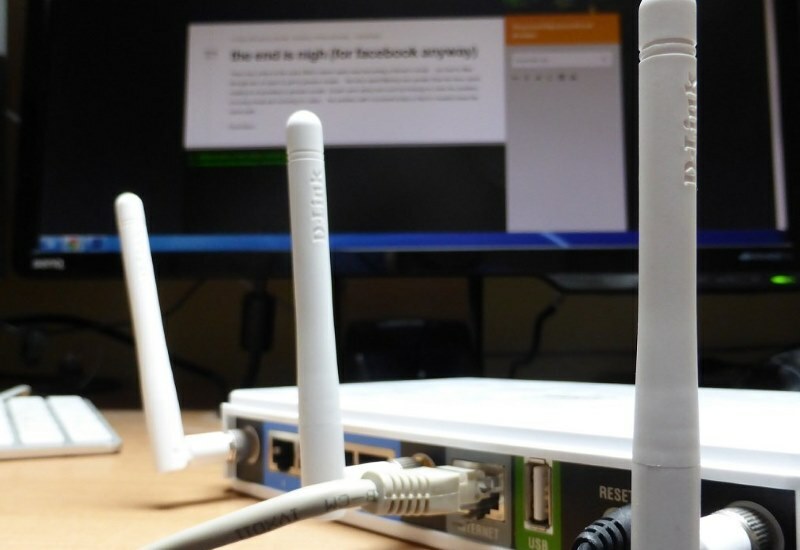 Att välja en router för hemmet: vilken som är bättre under åren 2017-2018, priser och en översikt över de viktigaste modellerna ..I en särskild publicering av vår portal, beskriver vi i detalj om hur man väljer en router för hemmet. Du kommer att lära sig de grundläggande tekniska egenskaper och är bekant med ratingmodeller 2017-2018 gg.
Att välja en router för hemmet: vilken som är bättre under åren 2017-2018, priser och en översikt över de viktigaste modellerna ..I en särskild publicering av vår portal, beskriver vi i detalj om hur man väljer en router för hemmet. Du kommer att lära sig de grundläggande tekniska egenskaper och är bekant med ratingmodeller 2017-2018 gg.Hur man väljer en Wi-Fi-router: Tekniska specifikationer
Innan du köper en WiFi-router, ska du bestämma en budget. Butiker erbjuder modeller som kostar startar från 600 rubel (NoName kinesiska företag) och kan nå 8-10 tusen rubel. Vanligtvis behövs inte för dyrt modeller, eftersom det är mer "show-off" snarare än verkliga berättigat behov.
Nästa sak är att studera de tekniska egenskaperna hos de modeller för att bestämma den optimala valet.
Kontrollera den verkliga hastigheten på routern och anslutning är möjlig genom speciella tester på Internet
anslutningshastighet
Hastighet, vilket kommer att ge routern på jobbet beror på den inbyggda Wi-Fi-modul, antalet antenner och stödja nätverks format. Nästan alla moderna modeller ger stöd för de vanligaste protokoll Trådlös - 802.11n, vars egenskaper ger en dataöverföringshastighet på upp till 300 Mbit / s.
VIKTIG!(Klicka för att se)
När du väljer en router bör vara medveten om att dess verkliga bandbredd är inte alltid densamma som tillhandahålls av ISP anslutningshastighet. ideala förhållanden specificeras vanligtvis vid vilken det antages att på plats finns det bara en anslutning. Men i verkligheten, väljer varje användare själv ett visst belopp, och hastigheten är signifikant reducerad.
Frekvensband, överföringshastighet och typer av Wi-Fi-protokoll
frekvensområden
Med fördel är de två frekvenser som används i moderna modeller Vai-Fi-router - 2,4 GHz och 5 GHz. De flesta nätverksenheter som körs på 2,4 GHz. När denna kanal är fem gigahertz är relativt fritt. Därför när man beslutar hur man väljer en router, är det möjligt att titta på modellen, vilket ger en beläggning av två frekvensband. Tekniskt sett är det uttrycks i närvaro av två oberoende radioapparater som kan bilda två accesspunkter.
Också värt att nämna i detalj nuvarande standarden Wi-Fi. Detta är redan diskuterats ovan i artikel 802.11n och 802.11ac modernare. Sista fungerar endast vid en frekvens på 5 GHz, men kan ge högre och mer stabil anslutningshastighet.
Nuvarande modeller är utrustade med hög hastighet Gigabit-Ethernet-portar
porthastighet
Denna egenskap är direkt relaterad till den typ som anges i hamnordningen. Low-end modellerna är oftast utrustade med Fast-Ethernet-standarden LAN-outs. I detta fall kommer den maximala kapaciteten inte vara mer än 100 Mbit / s, oavsett standard wi-fi. Dyrare modeller tillverkas med förbättrade portar kallade Gigabit-Ethernet, som ger en dataöverföringshastighet på 1 Gb / s eller 1000 Mb / s.
typer av antenner
En annan teknisk egenskap hos trådlösa enheter är antennen. Endast två typer av fall - inbyggda och externa. En stor del av en skillnad i villkoren för en stad lägenhet är inte märkt. En fördel är möjligheten att låta externa sändare deras ersättnings i händelse av brott på enheten. Dessutom kan den externa antennen vara bekvämt om nödvändigt ett större avstånd från anslutningspunkten plats.
Märkbar skillnad mellan externa och interna antennerna inte observerats. Detta är en subjektiv val
Utöver den typ av antenn, kommer kvaliteten och hastigheten av anslutning påverkar deras antal. En sändare kan tillhandahålla maximal bandbredd av 150 Mbit / s när den är ansluten genom 802.11n protokollet. Om vi tar tre sådana antenner, då ökningstakten upp till 450 Mbit / s.
NOTERA:(Klicka för att se)
de flesta av dagens smartphones och surfplattor har bara en trådlös modul, så öka antalet antenner inte kommer att leda till en ökning av den reala, men det kommer att bli nödvändigt att förbättra täckning.
Radius
Med denna indikator verkar vara enkel. Tillverkare anger den sträcka över vilken beläggning är anordnad. Men tänk på att närvaron i vägen för betongväggar kommer att påverka stabiliteten i signalmottagningen. Därför talar om området, bör vi nämna två indikatorer:
- sändareffekt. Billiga modeller ger en sändningseffektnivå på 17 dBm, vilket är tillräckligt för två väggar. Officiellt tillåtet i Ryska federationen till radiofrekvenseffektområdet är 20 dBm.
- känslighet. Denna figur, som i huvudsak anges av tillverkaren på rutan, bestämmer hur stabil signal i närvaro av en svag nivå. Normal känslighet majoritet Wai-routern är -90 dBm vid 1 Mbit / s, men allra helst är ett intervall av mindre värden.
Om det behövs, få en stabil signal i rummet där det finns en hel del störningar eller tjocka betongväggar, kan du välja en modell med en signalförstärkare för wi-fi router.
Standardutrustningen kan innefatta en CD med drivrutiner, ytterligare antenner om att ersätta kabel för anslutning till en dator
alternativ
Denna sista punkt, som är värt att uppmärksamma när man väljer en trådlös sändare för huset. Vanligtvis är routern utrustad med en extra kabel för WLAN-anslutning till en PC. Detta krävs för den inledande installationen av anordningen. Också inkluderade är nödvändigtvis närvarande strömförsörjning. Vissa tillverkare kan doukomplektovyvat routrar löstagbara antenner för ersättning i händelse av brott.
Även subjektivt parameter är utformningen av en viss modell. Denna faktor kan beaktas om routern placeringen utförs på väggen, och du kan se den. Om han är under möbler eller i ett hörn, då ser ingen roll.
Portable router kräver inte anslutning till elnätet och ger mottagning där det finns mobiltäckning
Bärbar eller mobil Wi-Fi-router
Detta är en speciell typ av trådlösa enheter till arbete som inte kräver anslutning till elnätet. Strömförsörjning batterier är inbyggda i chassit. Och för att säkerställa en stabil kommunikation möter SIM-kortet.
Den moderna marknaden är redo att erbjuda flera modeller av mobila routrar:
- höghastighets gadgetar som tillhandahåller passagen bredd vid nivån 7-25 Mbit / s;
- modell som har stödben extern antenn som gör inte bara att öka sändningshastigheten utan även för att stabilisera signalen;
- universella routrar som stöder olika nätverk, t ex CDMA eller GSM;
- low-end-modeller, vilka är lämpliga för huset i avsaknad av stabilitet av Internet, eller i fallet med Du måste kontrollera e-post eller chatt budbärare på platser saknar en fast punkt åtkomst.
Hur du ansluter wifi-router själv
När användaren att bestämma vilken router är det nödvändigt, när det gäller tekniska egenskaper eller utseende krävs för att genomföra den första inställningsanordningen.
Det första du vill ansluta routern till datorn
Hur man konfigurerar wifi-router? Detta sker enligt schemat:
- Anslutning av gadget till nätverket och slå på den.
- Det är också nödvändigt att ansluta den del av den platta kabeln som ger tillgång till nätverket.
- Därefter routern anslutning till datorn. Hur du ansluter wifi-router till datorn? Genom en konventionell WLAN-kabel.
- Öppna webbläsaren och hamra i adressfältet 192.168.0.1 eller 192.168.1.1.
Logga in på routern via en webbläsare
- Därefter öppnar användaren sidan av routern inställningar.
- Om du vill ange måste du ange ditt användarnamn och lösenord. Som regel anger tillverkaren att information om en enhet paket. gäng admin / admin eller admin / 1234 användes vanligen.
Ange ditt användarnamn och lösenord.
- När du har angett inställningarna väljer WAN avsnitt och konfigurera anslutningen på grundval av uppgifter från leverantören. Det är nödvändigt att välja vilken typ av protokoll (vanligtvis PPoE) och ange lösenordet från nätverket.
Konfigurera nätverksanslutning
- Även i Setup, kan du ändra det fabriksinställda lösenord och inloggning.
Hur man lägger ett lösenord på en Wi-Fi-router
Ibland måste du ändra lösenordet för wi-fi router för att säkerställa tillförlitligheten hos förbindelsen, eftersom det trådlösa nätverket kan fångas upp av andra användare i närheten. dess lätt att hitta med ett svagt lösenord tillförlitlighet som kommer att tillåta någon att utföra anslutning till Internet "gratis".
Så ställer du in ett lösenord på wifi-router? ordning med åtgärder enligt följande:
- Anslut routern till datorn via kabel.
- Visa att köra ett gäng standard användarnamn / lösenord från tillverkaren.
- Visa Wi-Fi under fliken "Security Settings".
- Val av autentisering. Det är WPA2-PSK.
- Ett fönster visas med krypteringsnyckeln, som krävs för att göra mål ett nytt lösenord.
Installation av en ny nätverkslösenord
I framtiden när du ansluter till hemnätverket behöva ange säkerhetsnyckeln är att göra anslutningen.
Dessutom har vissa användare inte vet hur man ändrar lösenordet på wifi-router med en heltidsanställd, som fastställts av tillverkaren på egen hand. Detta görs i inställningarna eller Systemverktyg, beroende på den specifika modellen. Det kräver att användaren att köra ett giltigt användarnamn och lösenord och ange ett nytt användarnamn och en ny autentiseringsnyckel. Vid slutet, tryck på knappen "Spara" för att ändringarna ska träda i kraft.
Ändra vanliga användarnamn / lösenord från tillverkaren
Köp en Wi-Fi-router eller en översyn av de bästa modellerna
På marknaden finns det många routrar, bland vilka det finns kända varumärken och ett brett utbud av okända kinesiska prylar. De bästa företagen och deras framgångsrika modell bland wifi-routrar kan representeras i följande rangordning:
TP-Link. Företaget, som länge har funnits på telekommunikationsutrustning marknaden. Många tillverkare som för valuta för pengarna. Ett utmärkande drag av routern från TP-Link är deras liv. Den bästa modellen för sina användare, kan betraktas som en TP-link TL-WR841N. Routern verkar på 802.11n protokollet ger säker signalöverföring upp till 100 meter, har ett attraktivt utseende och fjärrantenner. Genomsnittligt pris startar från 900 rubel.
nikol, St Petersburg: "Fördelar: anslutningen inte går förlorad.
Nackdelar: not found.
Helhetsintryck: En bra router ".
Mer om Otzovik: http://otzovik.com/review_880894.html.
asus. Företaget, som är specialiserat på tillverkning av datorer och tillbehör. Brand routrar skiljer sig något större pris, men samtidigt användaren erbjuds en kvalitetsprodukt. Vinna popularitet bland köpare av modeller bör noteras ASUS RT-N12. Denna anordning ger upp till 300 Mbit / s, varvid den snabba inställningen och begriplig och acceptabelt värde (1100 rubel).
Sido, Saratov:"Fördelar: snabb inställning, bra fart.
Nackdelar: ett par gånger var ett misslyckande.
Helhetsintryck: Ett bekvämt och enkelt ".
Mer om Otzovik: http://otzovik.com/review_1546045.html.
D-LINK. Ett varumärke som har en snävt fokuserad specialisering och erbjuder bara nätverksutrustning. Utbudet av produkter presenteras slående pris täckning som möjligt för att tillfredsställa både nybörjare och nördar som flykthastighet krävs. Den bästa modellen är erkänd som D-Link DIR-615. Routern, som ger hastigheter på upp till 300 Mbit / s, stöder alla protokoll Wi-Fi, som har en enkel konfigurationsgränssnitt. Pris startar från 1000 rubel.
Kosmonaut Misha, Gorgorod:"Fördelar: Ger bra fart, överkomligt pris.
Nackdelar: avbryter alltför ofta Internet fördelningen (troligen fallet i firmware, men ändå om frågan säga alla ägare på forumet).
Helhetsintryck: de första två åren för att klara av problemet ".
Mer om Otzovik: http://otzovik.com/review_1885030.html.
Zyxel. Ett annat märke som producerar endast nätverksutrustning. Produktionen ligger i Taiwan. Lågt pris spridning omfattar apparater och premium prylar. Popularitet vunnit modell ZYXEL KEENETIC START II. Ett utmärkande drag är den enkla tuning, som är kraften i ens oerfarna PC-användare, det finns en repeater alternativ, VPN tunnel, stöd till skapandet av bron. Bland bristerna bör notera förekomsten av endast två portar. enhetspris startar från 1500 rubel.
Skymaster, Sochi:"Fördelar: billigt. Stabil drift. Enkel installation. Fjärrkontroll med din smartphone. Säkra trådlös mottagning.
Nackdelar: endast en kontakt för tråd enheter. Ingen kabel för att ansluta till datorn.
Helhetsintryck: En bra och stabil router till ett rimligt pris ".
Mer om Otzovik: https://otzovik.com/review_5874391.html.



